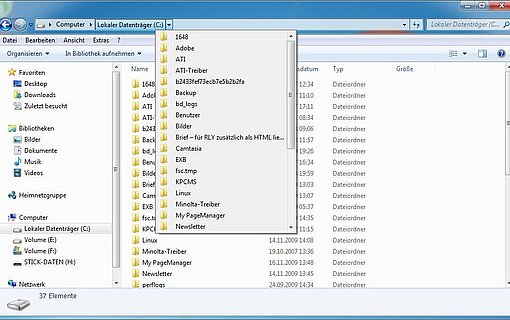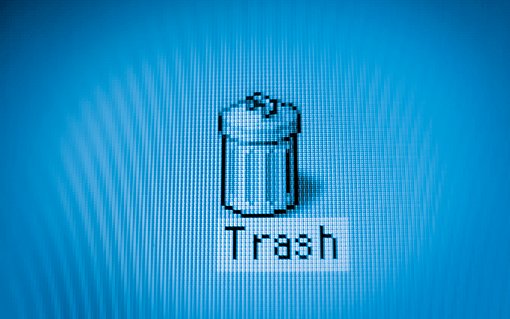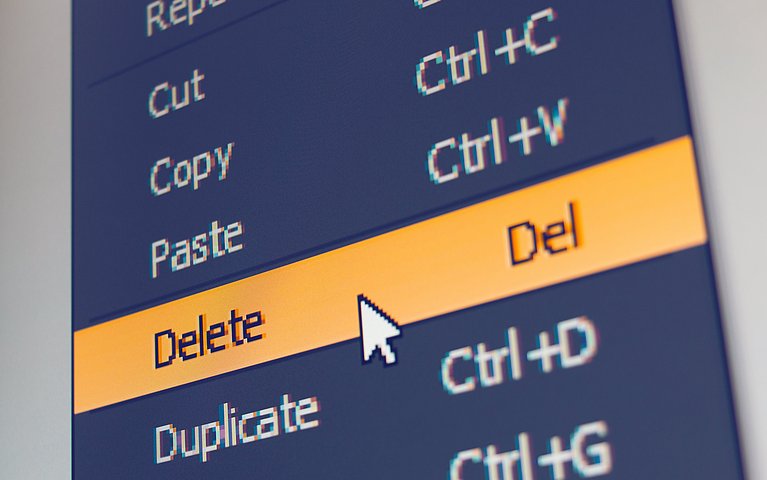
Windows: Löschen Sie gesperrte und blockierte Dateien
Im einfachsten Fall zeigt die Fehlermeldung an, welches Programm gerade für die Sperrung der Datei verantwortlich ist. Hier ist die Beseitigung des Problems natürlich sehr leicht: Schließen Sie das angezeigte Programm und löschen Sie die Datei anschließend.
Wie Sie eine blockierte Datei bei Windows löschen
Schwieriger wird es, wenn die Meldung keine klare Aussage enthält, sondern nur besagt, dass eine (nicht weiter benannte) Anwendung oder ein Prozess das Löschen der Datei verhindert.
Des Rätsels Lösung: Meistens ist der Explorer oder eine seiner Erweiterungen daran Schuld, dass das Löschen scheitert. In dem Fall gehen Sie so vor, um die Datei zu löschen:
- Starten Sie die Windows 7-Eingabeaufforderung per Klick auf "Start/Alle Programme/ Zubehör/Eingabeaufforderung". Tippen Sie im nächsten Fenster den Befehl "del" und danach ein Leerzeichen ein. Drücken Sie jedoch noch nicht die Enter-Taste.
- Öffnen Sie im Explorer den Ordner mit der Datei, die sich nicht löschen lässt. Ziehen Sie anschließend diese Datei bei gedrückter linker Maustaste mit der Maus auf das Fenster der Eingabeaufforderung.
- Starten Sie den Task-Manager mit der Tastenkombination "Strg + Pfeiltaste + Esc" und klicken Sie darin auf die Registerkarte "Prozesse". Klicken Sie auf den Kopf der Spalte "Abbildname", um alle aufgelisteten Prozesse dem Namen nach zu sortieren.
- Markieren Sie per Klick den Eintrag "explorer.exe", klicken Sie anschließend auf "Prozess beenden" und in der Sicherheitsrückfrage noch einmal auf "Prozess beenden". Falls in der Liste des Task-Managers mehrere Einträge mit der Bezeichnung "explorer.exe" stehen, wiederholen Sie diesen Schritt mit allen Einträgen. Wenn alles geklappt hat, sind danach die Symbole auf dem Desktop, die Taskleiste und alle Explorer-Fenster verschwunden.
- Wechseln Sie zurück zum Fenster der Eingabeaufforderung und drücken Sie die Enter-Taste. Dadurch sollte die gesperrte Datei problemlos gelöscht werden. Anschließend können Sie das Fenster schließen.
- Klicken Sie im Fenster des Task-Managers auf "Datei/Neuer Task (Ausführen)", tippen Sie anschließend "explorer.exe" ein und drücken Sie die Enter-Taste. Dadurch werden die Desktop- Symbole und die Taskleiste wieder sichtbar.
Wie Sie eine "gerade verwendete" Datei bei Windows löschen
Sie möchten eine Datei im Windows-Explorer löschen und erhalten stattdessen die Meldung, dass diese Datei gerade verwendet wird? So schaffen Sie Abhilfe:
- Drücken Sie die Tastenkombination <Strg>+<Alt>+<Entf>.
- Klicken Sie auf Task-Manager starten und auf das Register Prozesse.
- Klicken Sie mit der rechten Maustaste auf den Eintrag explorer.exe.
- Wählen Sie Priorität festlegen und anschließend Höher als normal.
- Schließen Sie den Task-Manager und löschen Sie die Datei nun über den Windows-Explorer.
Vorsicht: Wenn sich Dateien nicht löschen lassen, kann es sich auch um Systemdateien oder gerade in Bearbeitung befindliche Dokumente handeln.